固件升级
更新时间:2025-02-13 10:13:25下载pdf
本文介绍固件升级和差分升级的操作方式,用于需要进行固件升级的平台用户。
背景信息
如果产品采用 MCU SDK 或 TuyaOS 进行对接,当需要对已出货的设备进行固件升级时,可以通过涂鸦开发者平台进行远程在线升级,无需烧录。
产品使用的控制板需要支持固件升级。
名词解释
| 名词 | 解释 |
|---|---|
| 自定义固件 | 开发者在涂鸦开发者平台自定义上传的固件,由开发者自行维护更新。 |
| 涂鸦固件 | 由涂鸦开发并提供平台开发者开发时选择的固件,由涂鸦官方维护更新。 |
| 厂商固件 | 其它涂鸦平台开发者通过 OEM 或复制方式创建产品而获得的固件,由固件厂商维护。 |
| 固件类型 | 分为生产固件、用户区固件和升级固件。
|
| 固件所属者 | 指具备管理该固件的账号,分为以下两种情况。
|
| 涂鸦标准芯片 | 是芯片的标签。涂鸦已经使用过的芯片,可以复用涂鸦的上位机程序,用涂鸦的上位机进行烧录。 |
| 通道号 | 仅用于固件升级。当一个产品存在多个固件需要升级时,云端和设备会通过升级通道号,区分不同的升级固件,然后进行不同的升级操作。 |
| 固件灰度发布 | 让设备固件版本逐步过渡到新版固件的一种发布方式。一般是新固件开发完成即将发布升级时,可进行 A/B 测试,即让一部分用户继续使用老版本 A,一部分用户开始用新版本 B。如果用户对版本 B 无反对意见,且版本 B 没有漏洞,则可逐步扩大范围,将所有固件都迁移到版本 B。 |
前提条件
您已经创建了至少一个产品。详情请参考 创建产品。
基础功能:普通固件升级
根据当前产品固件的来源,共分为三种固件类型进行固件升级。
- 类型一:已发布的涂鸦固件或厂商固件。
- 类型二:自定义上传的固件。
- 类型三:生态设备接入(TuyaLink)的设备固件。
基本流程
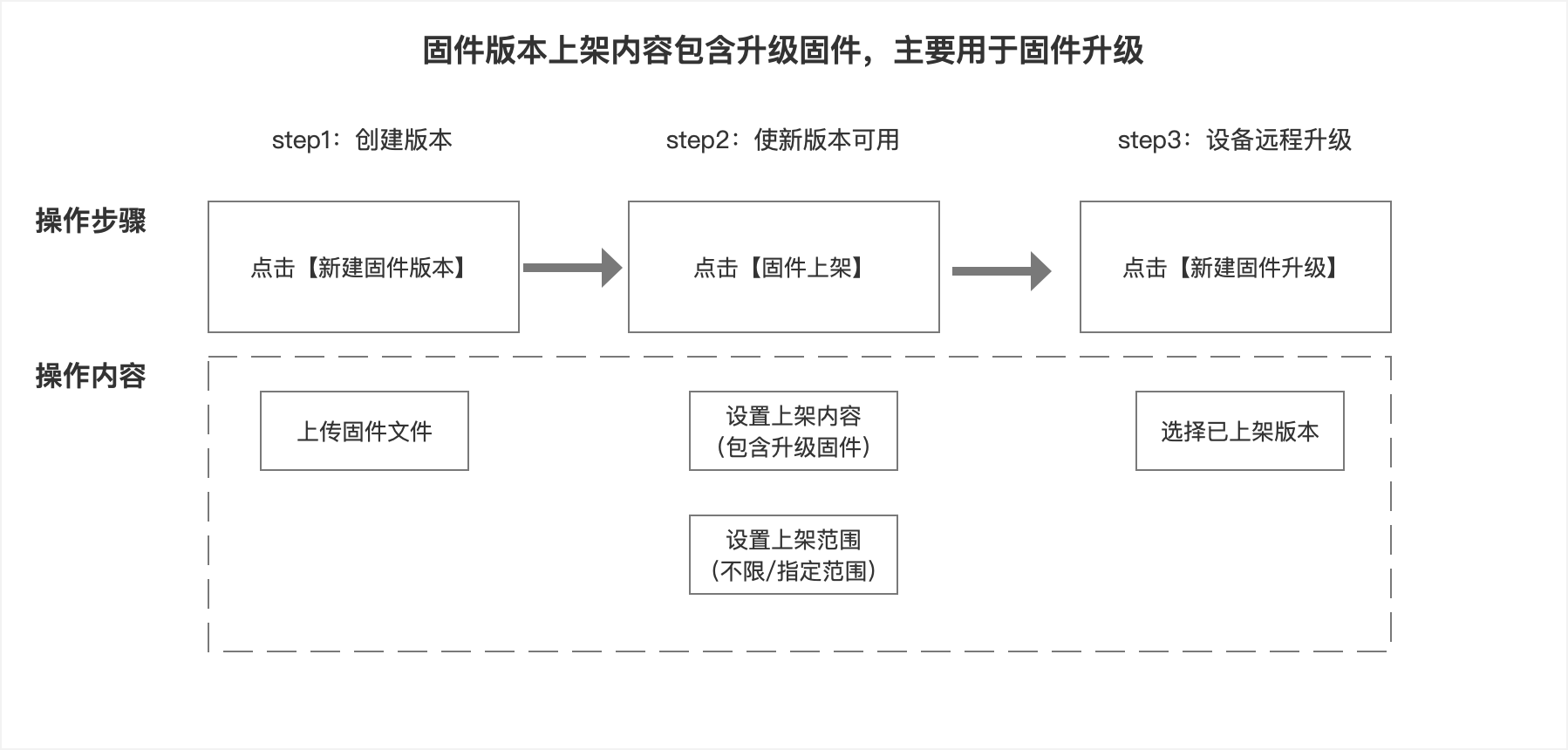
类型一:已发布的涂鸦固件或厂商固件
-
登录涂鸦开发者平台。
-
在左侧导航栏中,选择 产品 > 设备 > 固件 OTA。
涂鸦固件或厂商固件,一般为当前产品开发时直接使用涂鸦提供的固件或者 OEM 获得的厂商固件。此时若需要固件升级,需要接收到平台或厂商有新版本上架、即有新版本可更新提醒,才能进行固件升级。
-
切换选择要升级的产品,选择对应的固件。
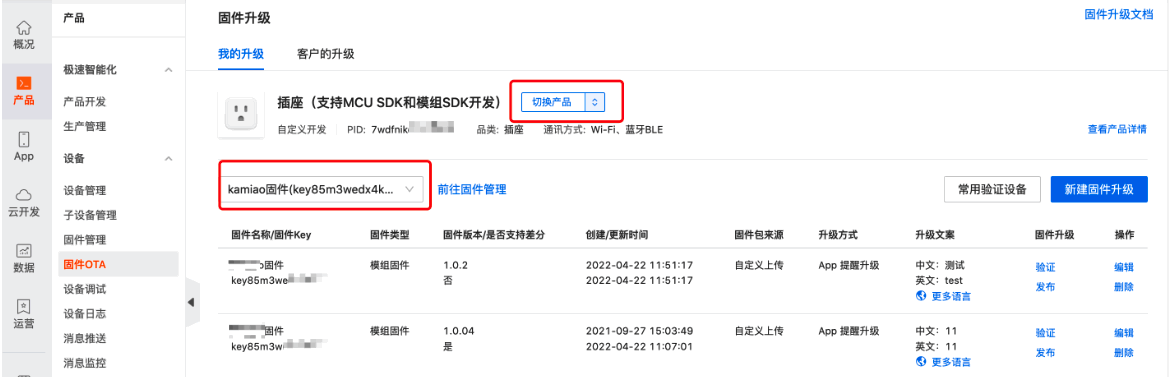
-
单击 新建固件升级,进行相关升级规则的设置。
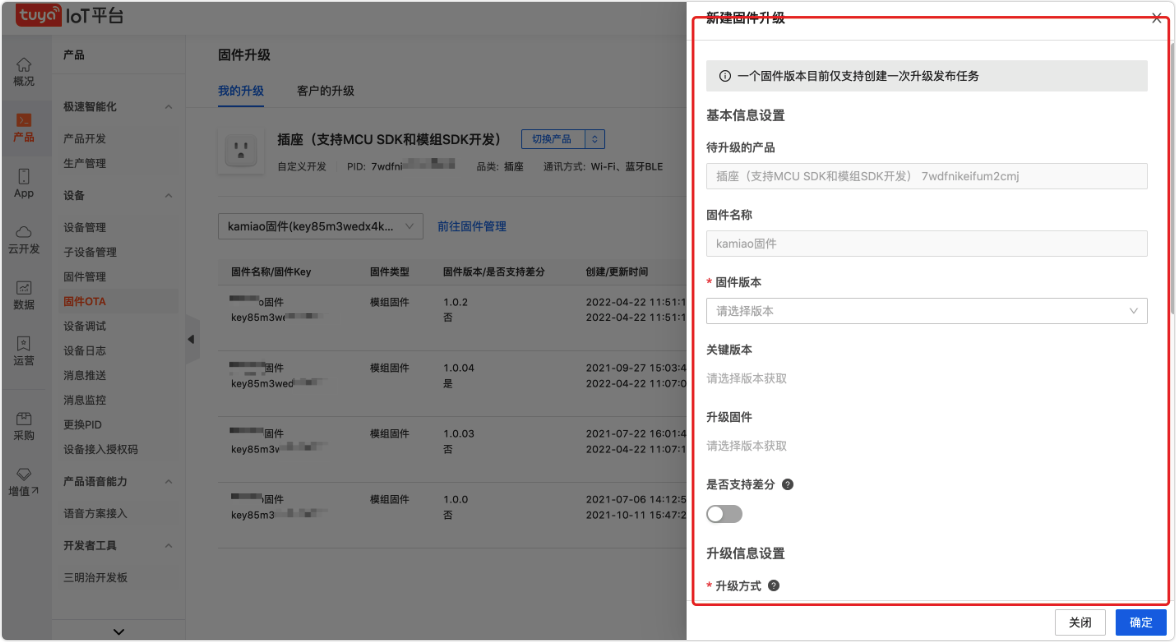
参数分类 参数 说明 基本信息设置 待升级的产品 当前固件对应的产品。 固件名称 当前选择的固件的名称。 固件版本 需要升级的目标固件版本。这里只能选择未做过升级的版本。 关键版本 主要定义是否是关键版本。 - 是:表示必须升级的版本。
- 否:表示可以跳过的版本。
升级信息设置 升级方式 - App 提醒升级:用户在 App 端收到升级提醒,可选择升级或不升级。
- App 强制升级:App 用户必须升级后才能继续使用。
- App 检测升级:App 用户选择对应设备的面板,然后点按右上角,主动更新。
自动升级 在开发者平台上选择是否自动升级,自动升级由开发者平台自动升级开关和 App 自动升级开关共同决定。 注意:一个产品可能存在多个固件,选择您需要升级的固件和对应的版本。
- 关闭:关闭自动升级,会执行在上一步选择的升级方式进行升级。
- 开启:开启自动升级,会选择 App 提醒升级、App 强制升级、App 检测升级中任意一种方式进行自动升级。
升级文案 添加中、英文升级文案,该内容将展示在 App 端。 升级备注 可用做本次升级的备注信息。 发布范围设置 待升级版本号 用于选择本次需要升级的低版本,支持指定 1 个或多个低于指定升级版本的版本。默认全选低于 基本信息设置 中所选固件版本的所有版本。 待升级地区 用于选择本次版本升级需要覆盖的地区,支持指定 1 个或多个低于待升级地区。其中,中国支持省市区,其它国家仅支持选择国家维度。默认全选所有待升级地区。 -
完成固件升级规则配置后,单击 确认。平台将会生成一条升级记录。
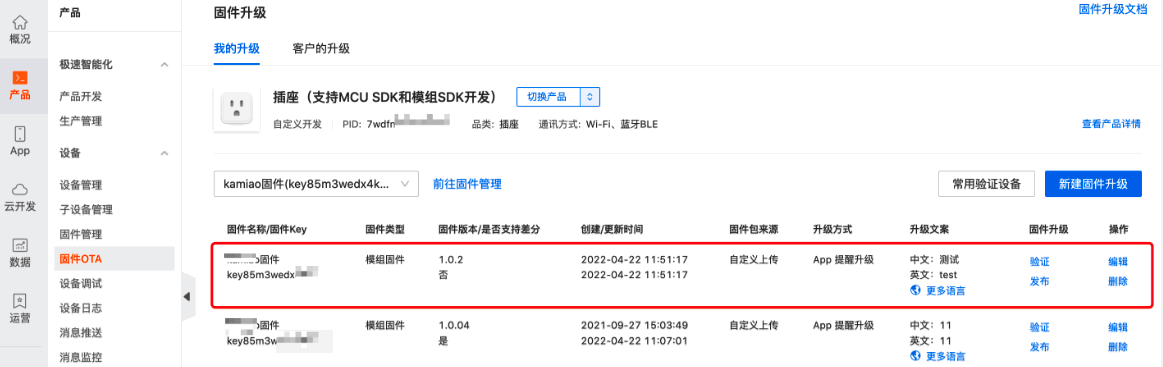
-
单击 常用验证设备,添加反复使用的测试验证设备。常用验证设备,用于管理经常使用的日常验证测试的设备,在下一步做测试验证时,可以快速选择。
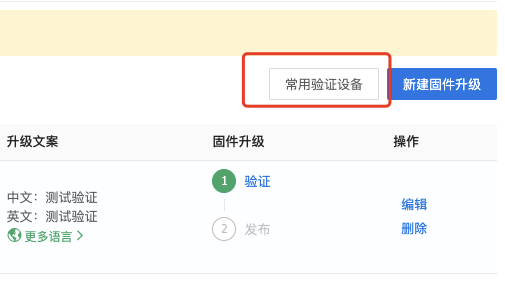
-
支持根据您的 App 账号批量选择设备 ID,请先设置测试白名单。
-
支持选择设备所在区域,即中国区、美国区、欧洲区、微软区、印度区和西欧区。
-
支持通过用户的 App 账号,新增白名单。输入 App 账号并且验证通过后,此账号下该 PID(产品 ID)的所有设备会添加至白名单。
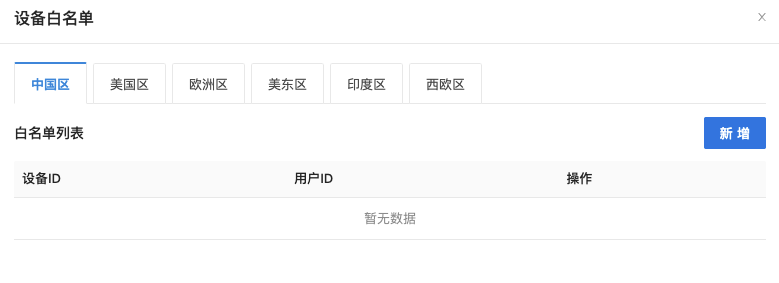
为了安全起见,需要对 App 用户账号进行验证。
-
-
推送固件并验证。
-
单击 固件升级 栏的 验证 进入如下页面。支持在六个区进行设备验证,包括中国区、美国区、欧洲区、微软区、印度区和西欧区。
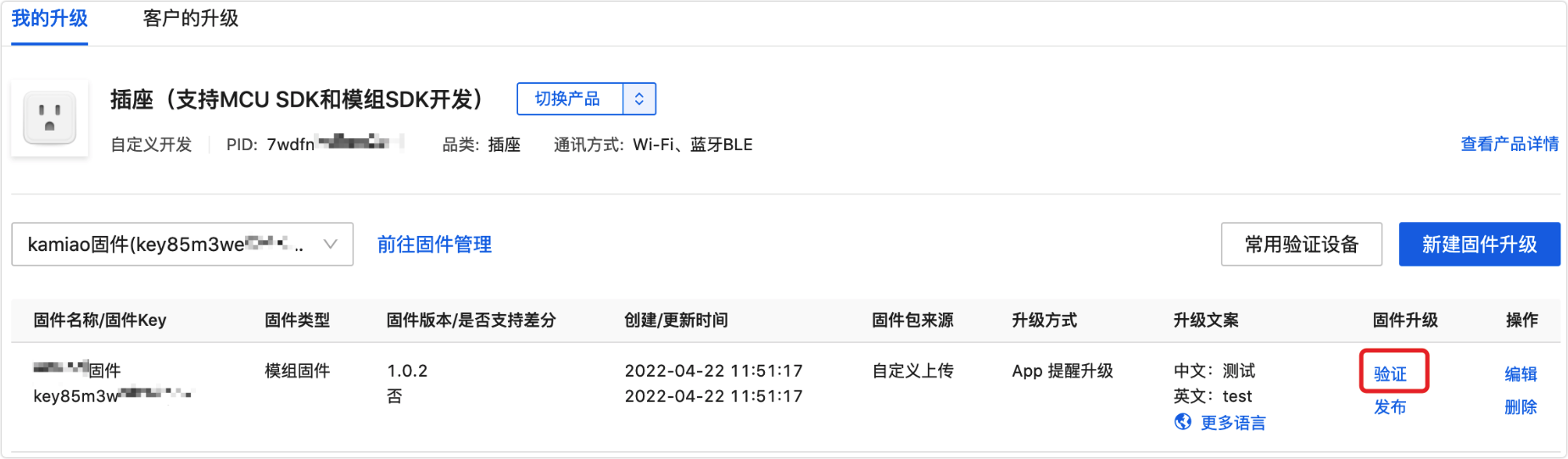
-
添加测试设备时,支持 从常用验证设备中选择添加 或者 通过设备号直接添加。选择 通过设备号直接添加 后,即推送固件到指定的设备中。
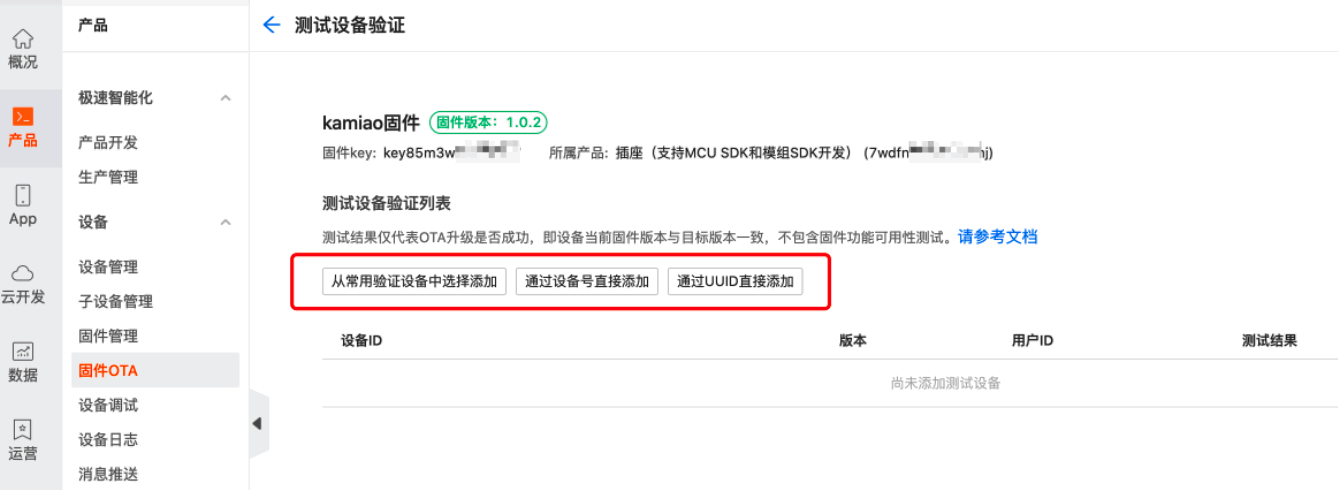
-
单击 验证是否完成升级 进行设备 OTA 验证。
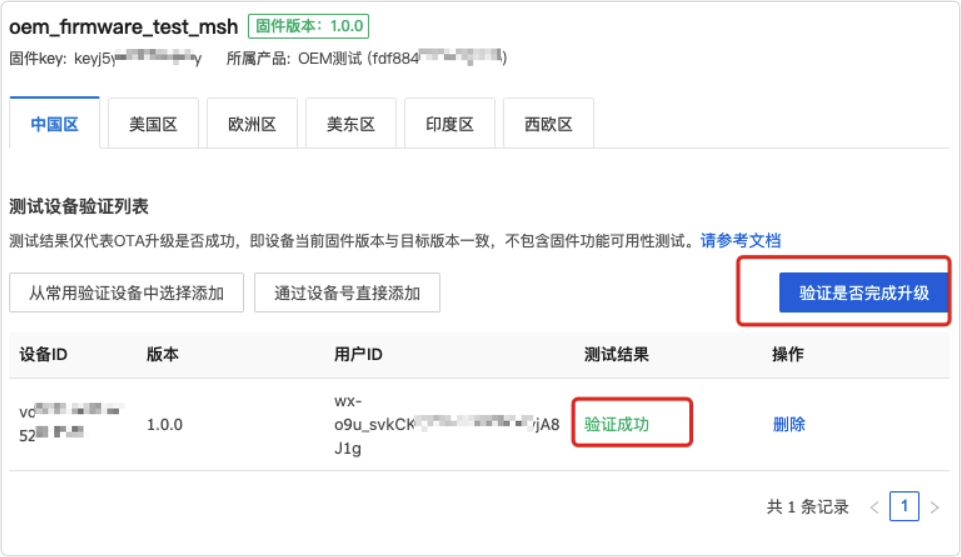
-
-
发布固件 OTA。
当测试设备验证成功后,表示当前固件版本 OTA 升级功能正常,可以进行批量升级,单击 发布 可进入批量发布的设备。由于平台升级迭代,目前存在新旧两个版本的发布页面流程。
默认展示新版流程,您也可以单击 切换到旧版,使用旧版固件发布功能,后期旧版固件发布功能将停用,停用前会提前进行通知。
新版固件 OTA 发布流程
-
单击 发布 按钮,进入 版本发布 页面。
-
在 升级发布规则 区域中,选择 灰度发布 功能,可以按照不同数据区(非设备所在的地理位置)和不同的比例进行发布。
-
不同数据区的设备相互隔离,可通过切换不同的数据区选择对应的设备,分别发布。
-
灰度升级比例设置:通过调整灰度比例后提交,可以发布不同比例的设备数,建议前几次发布,设置较小的比例,如 5%。可以通过观察发布过程中的数据情况,决定每次发布的比例,直至发布到 100%。
-
暂停发布:在发布过程中,如有用户反馈固件存在问题,可以直接暂停发布,以便降低影响。排查完问题后,可恢复发布。
-
升级发布核心数据:主要展示以下数据。
-
可升级设备总数
-
指定升级设备数
-
升级触发设备数
-
升级成功设备数
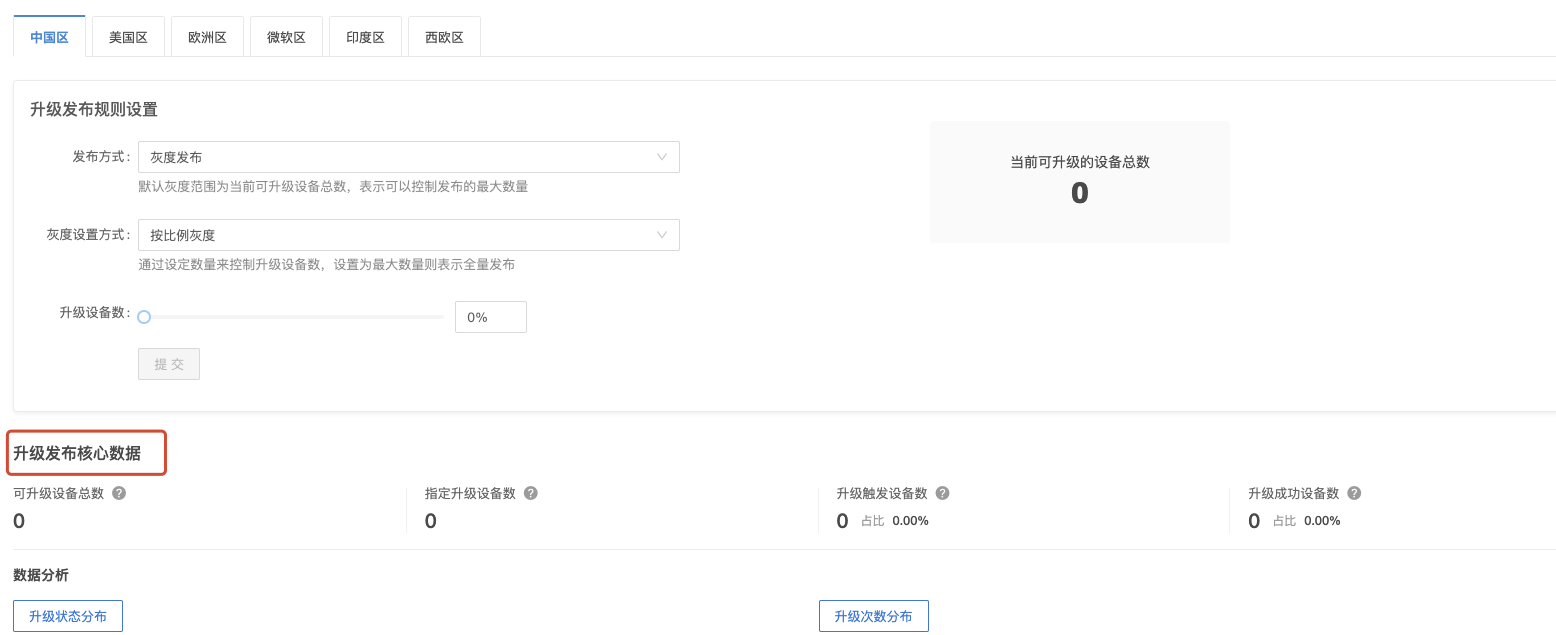
-
-
数据分析:提供升级状态分布和升级次数分布图。
-
数据趋势:查看升级触发设备数和升级成功设备数随时间变化趋势图。
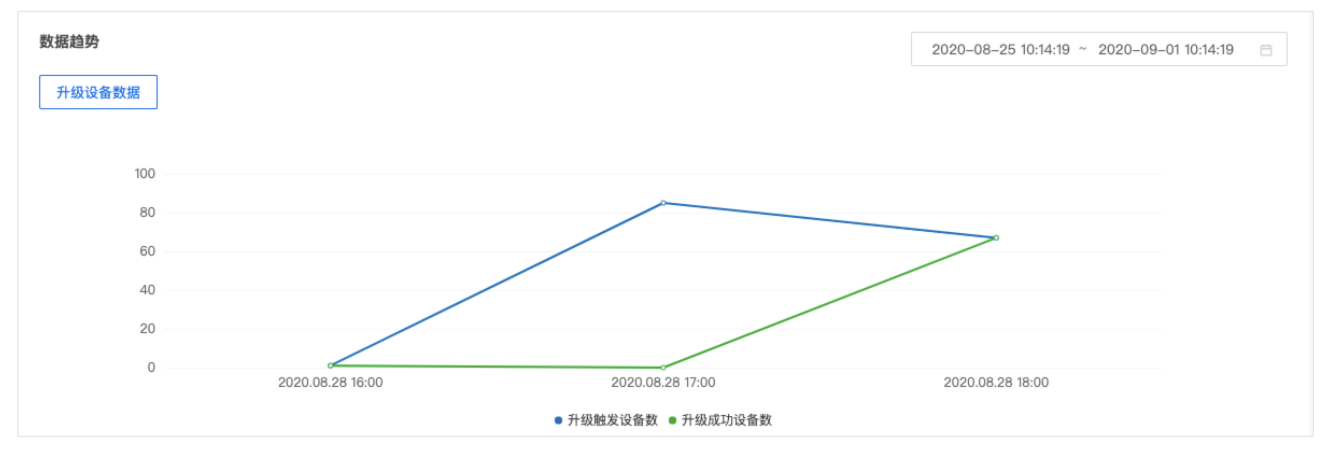
-
升级设备明细:提供根据设备 ID 维度的设备升级明细,供用户查询。
-
旧版固件升级发布流程
-
单击 发布 按钮,进入 版本发布 页面。
-
选择 切换到旧版。
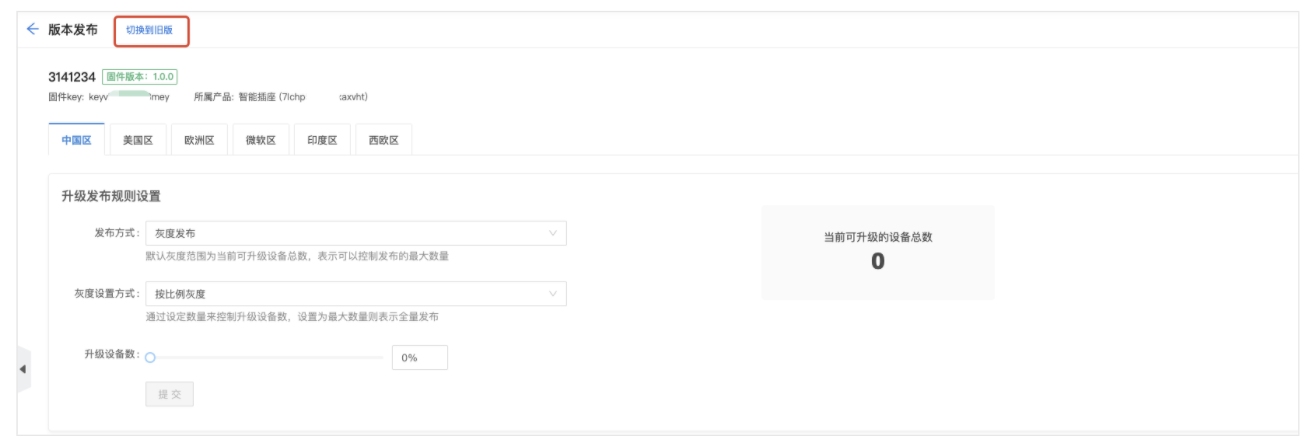
-
单击 全量发布 或 灰度发布 后,系统将自动提交一个发布申请。涂鸦会审核固件的安全性,审核通过后,会向您选择的发布范围进行消费者推送。
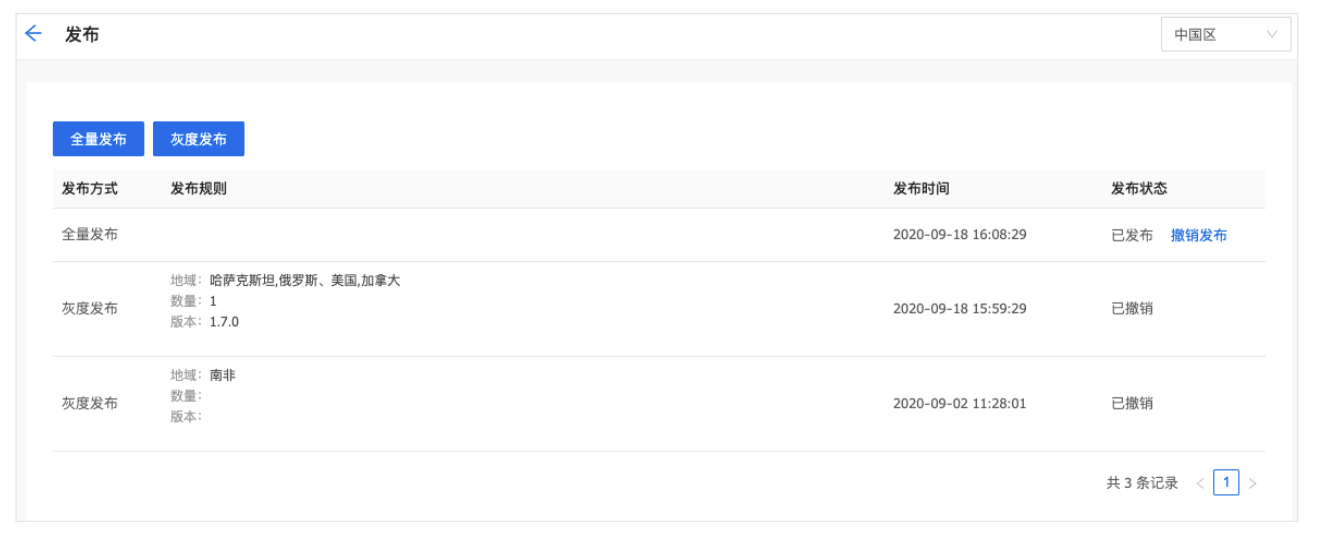
- 测试设备验证通过后,可进行 OTA 固件发布。
- 支持多区发布。
- 支持灰度发布和全量发布,可设置发布时间。灰度发布时,可选择地域(多选)、数量和版本号(多选)。
- 确认发布后,对于未审核过的固件,需要预留 24 小时进行审核。对应已审核过的固件,无需预留审核时间。
-
类型二:自定义上传的固件
自定义固件,一般为产品开发中自定义上传的固件。同时,固件具备所属权限,只有具备该固件所属权的平台账号,才能进行新建固件版本操作.
-
登录 涂鸦开发者平台。
-
在左侧导航栏中,选择 产品 > 设备 > 固件 OTA。
-
在 固件包来源 栏中,选择属性为 自定义上传 的需要更新的固件。
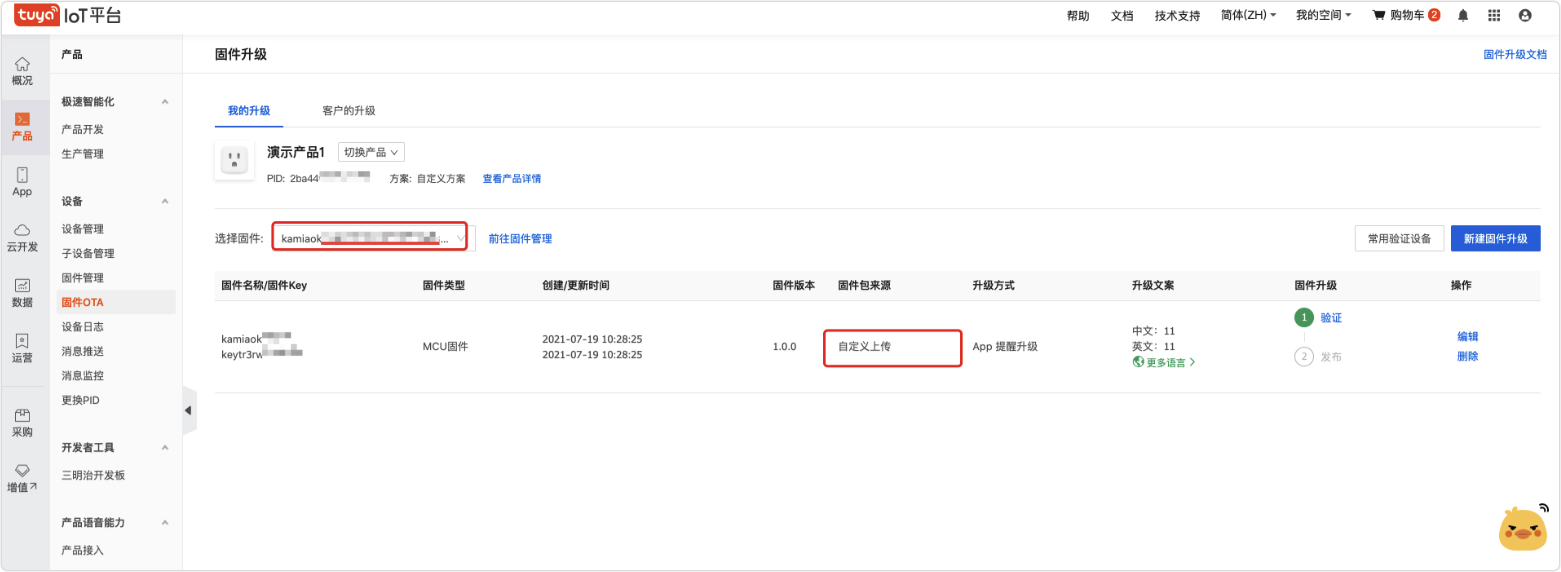
-
单击 新建固件升级,进入新建页面后进行以下操作。
- 选择一个固件版本:选择一个已经存在的固件版本。
- 单击 新建固件版本:当没有固件版本可用,或者 关键版本 已有升级记录、不支持二次升级发布时,可以新建一个固件版本。
更多信息,请参考上文 类型一 的配置。
参数 说明 基本信息 根据需求选择上传对应的固件,默认上传用于升级的 升级固件。若此新版本计划用于生产,则可以同时上传生产固件和用户区固件。 版本生产配置 该配置主要用于生产授权。 - 运行模式:根据 SPI Flash 运行模式选择,涂鸦模组默认选择
QIO即可,只有需要涂鸦生产的固件版本有此选项。 - 是否支持国家码:默认为支持。
- 是否支持 FFS 能力:默认为支持。
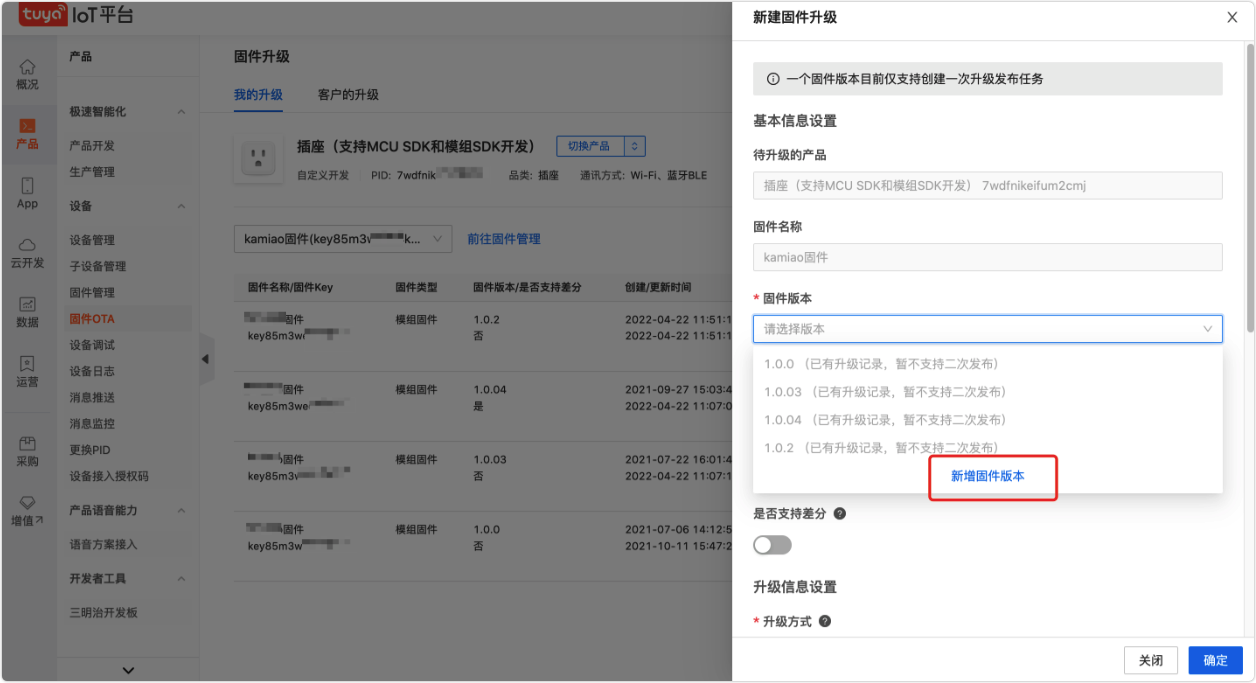
-
保存固件,或保存并上架固件。
完成基本信息和固件文件上传后,默认为未上架状态。若需要进行固件 OTA,则需要执行 保存并上架 操作。
根据 设置允许使用范围,可以指定哪些产品可使用当前版本进行固件 OTA。
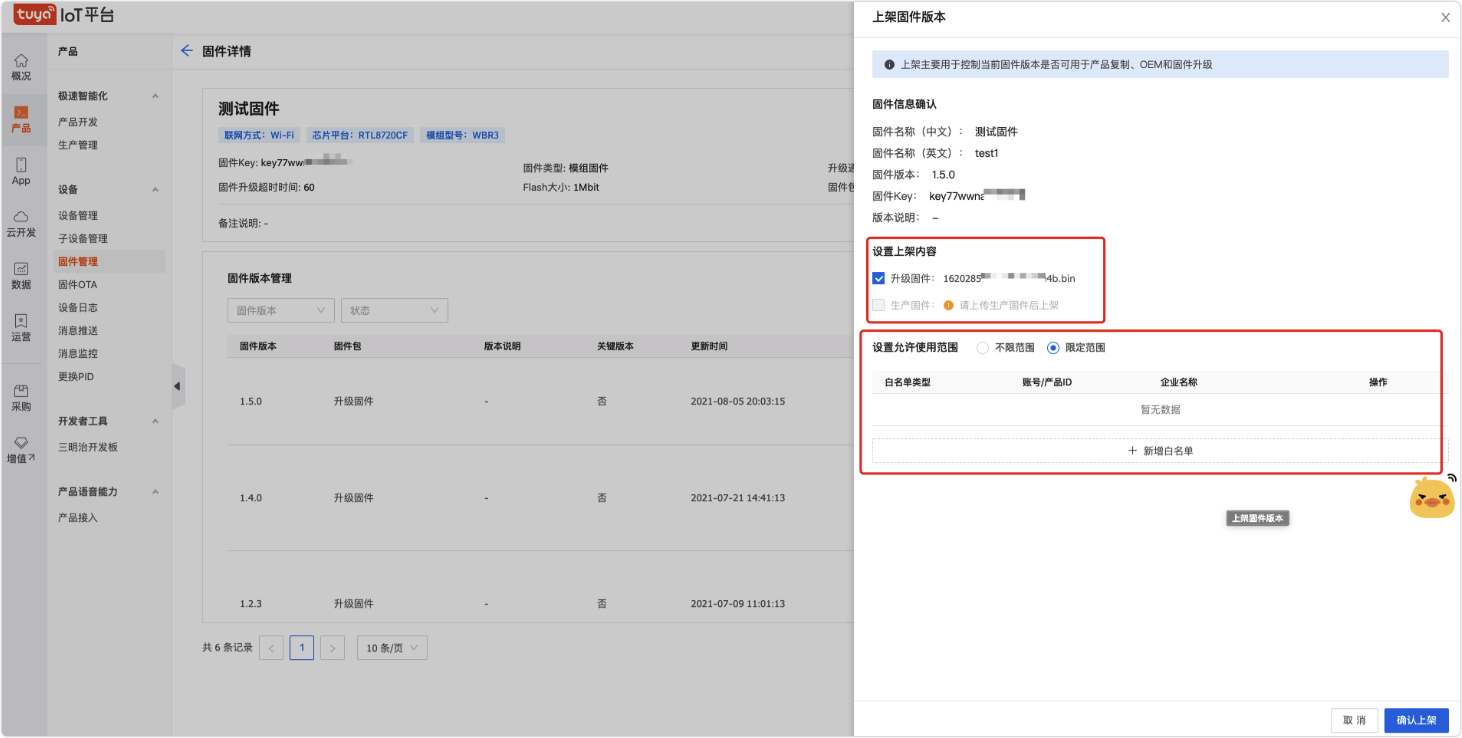
-
升级新建固件。
-
在当前页面中单击 固件升级 或在左侧导航栏中进入 产品 > 设备 > 固件 OTA,选择对应产品固件,进行新建固件升级。
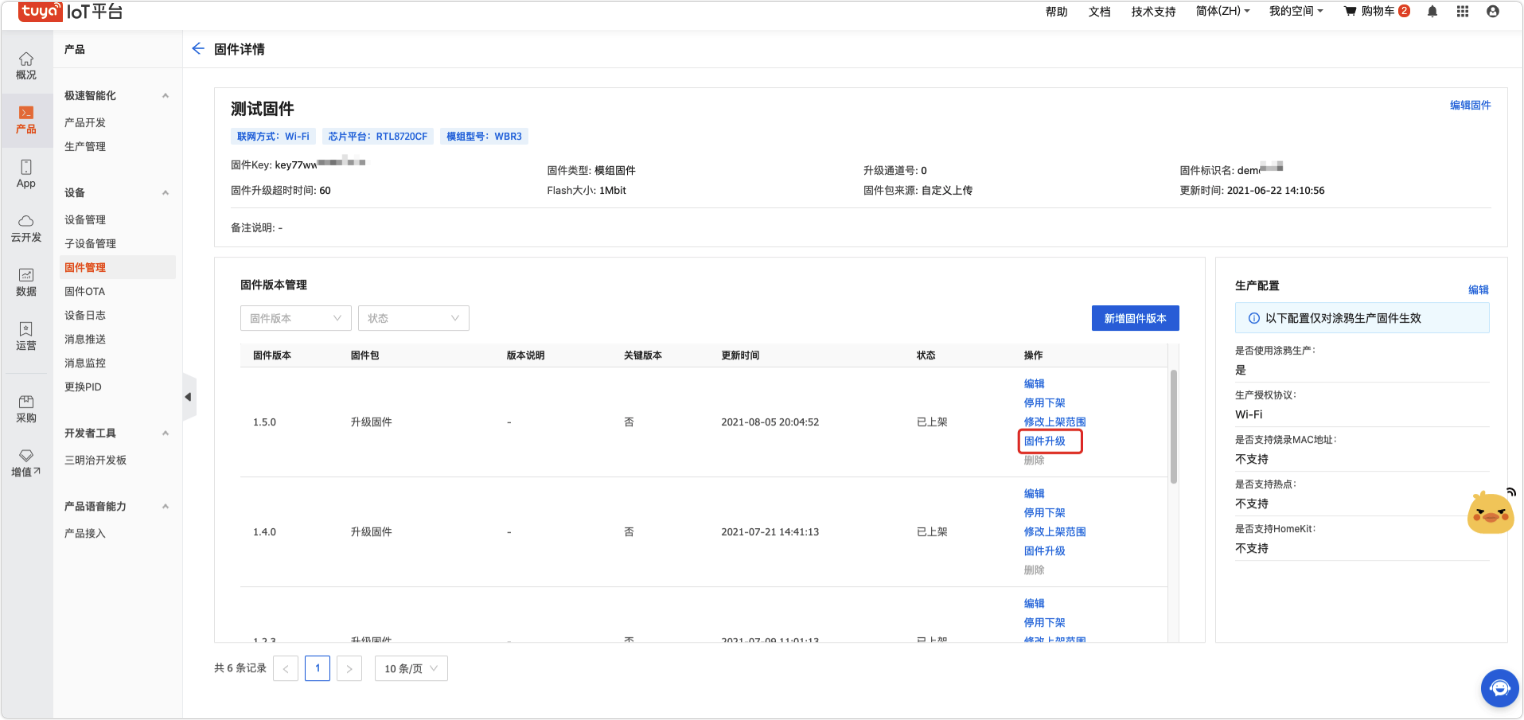
-
指定待升级的产品并填写相关参数后,单击 确定。
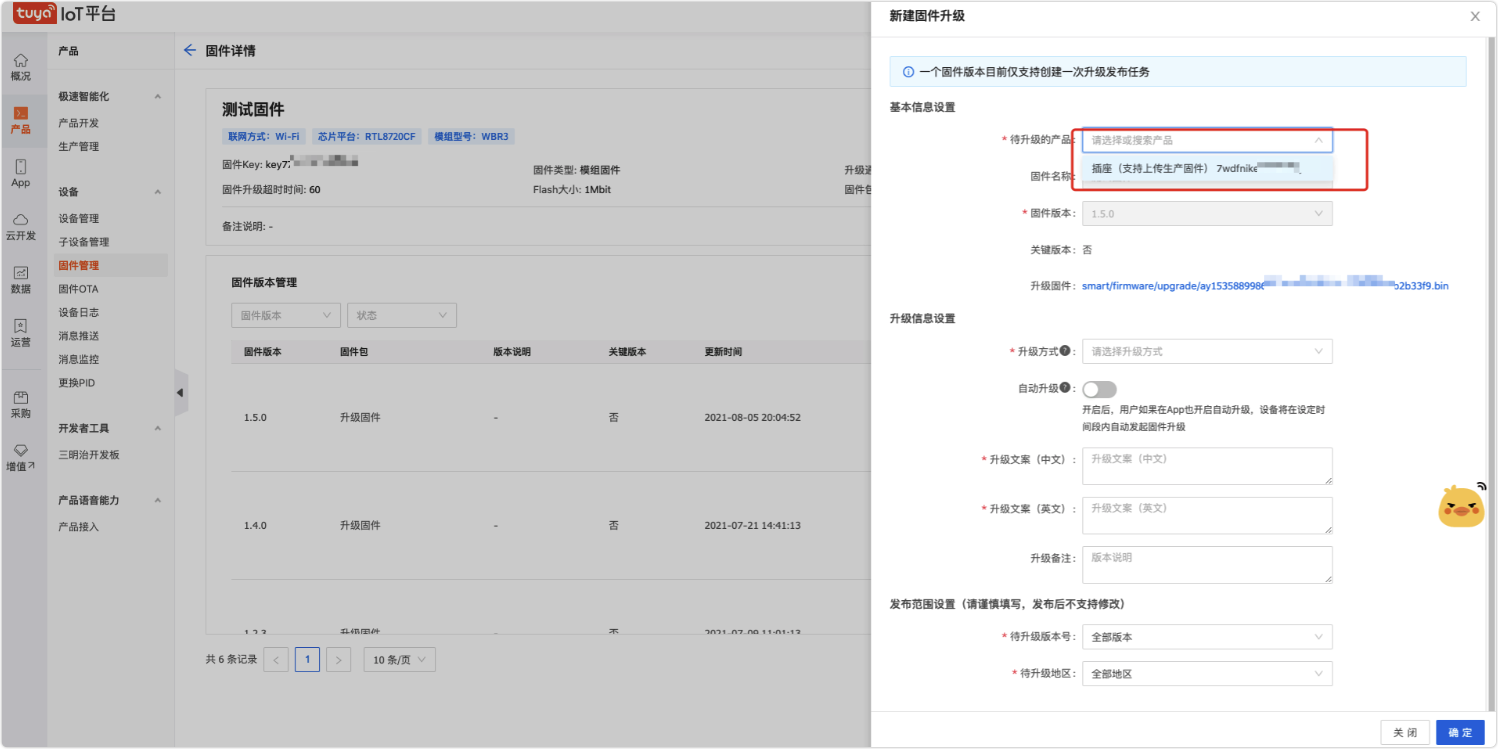
-
-
参考上文 类型一 中的步骤 6、步骤 7 和步骤 8,进行自定义固件的 OTA 操作,完成固件升级。
类型三:生态设备接入 TuyaLink 的固件
此章节描述适用于智能化方式为 生态设备接入 (TuyaLink)的产品,您在创建产品时选择的设备开发方式为 开放协议接入。
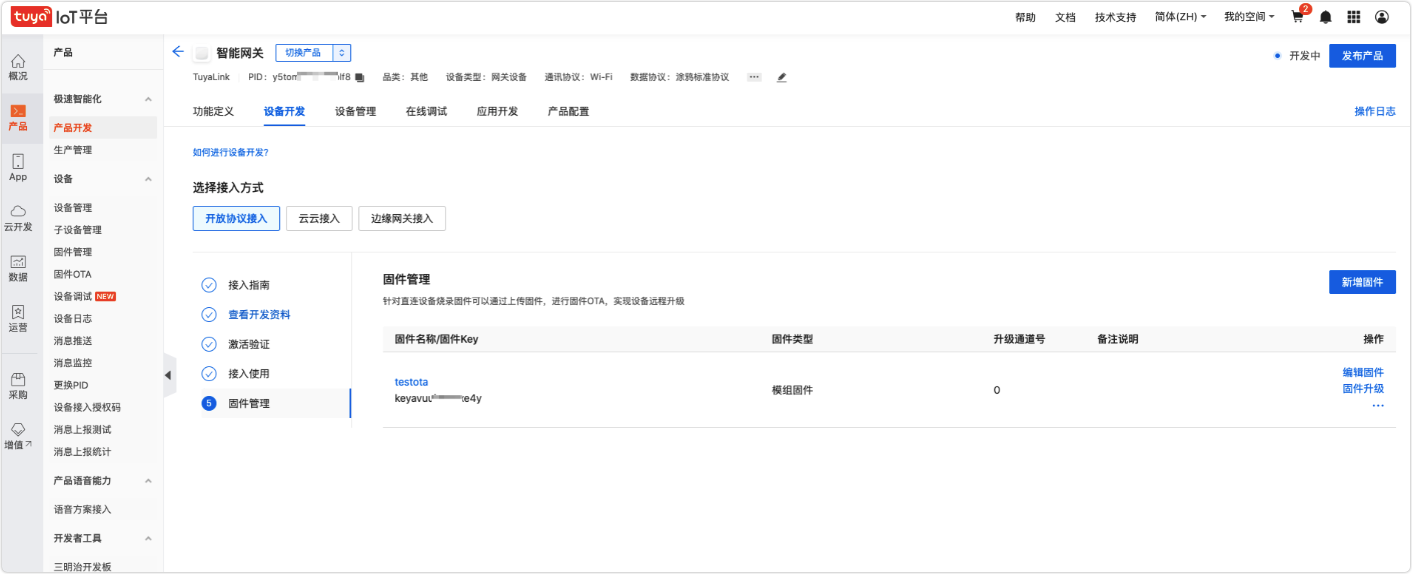
-
登录 涂鸦开发者平台。
-
在左侧导航栏中,选择 产品 > 极速智能化 > 产品开发。
-
找到并单击设备,进入产品开发流程。
-
在 设备开发阶段,单击 新建固件,并进行相关版本管理,完成固件文件上传。
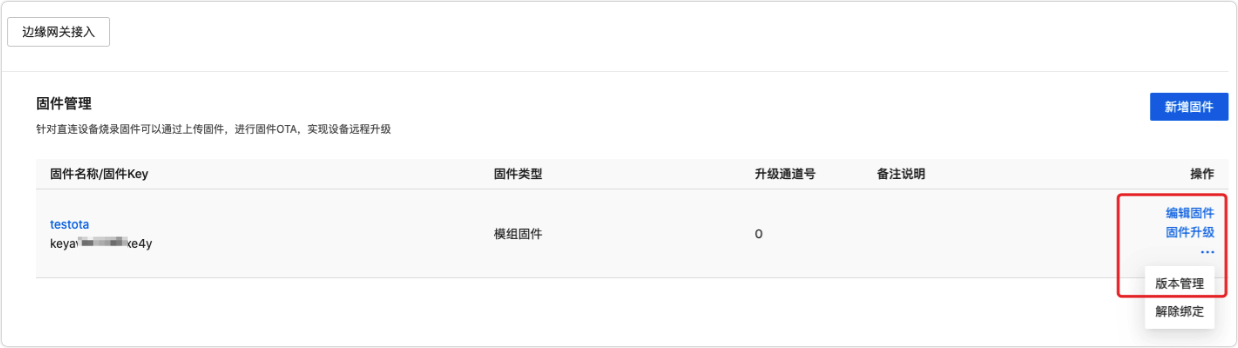
-
保存并上架固件版本。

-
采用生态设备接入的产品固件暂不支持固件差分升级。
附加功能:固件差分升级
固件升级,是实现设备远程更新的一项空中升级技术。在通用的固件升级场景中,针对设备固件往往采用整包升级的方式进行推送更新,即设备需要下载完整的升级包达到远程升级的目的。
此方式可能导致的问题是对于升级包过大的固件,会带来较大的流量消耗,以及对于硬件存储空间有一定的门槛要求。因此,部分设备无法按传统的固件升级方式完成远程更新,常见的如 NB-IoT、Cat.1 设备。此类设备需要用更小的文件包,实现固件升级。基于此固件进行 差分升级,便是用于解决此类场景的解决方案。
适用范围
仅适用于采用涂鸦差分升级 SDK 的设备固件,主要用于 NB-IoT 和 Cat.1 产品设备,同时支持 Matter 产品设备。
名词解释
| 名词 | 解释 |
|---|---|
| 目标版本 | 将要推送升级的目标固件版本。 |
| 待升级版本 | 准备要接收升级的固件版本。 |
| 用于差分的文件 | 该文件可以被差分算法识别,用于和另一个版本对应的差分文件。 |
| 版本差分包 | 通过目标版本和待升级版本的用于差分的文件计算生成的文件,用于实际推送的升级包。待升级版本设备可以根据差分包,还原目标版本固件功能内容,实现升级。 |
前提条件
差分升级前,请确认:
- 对应产品固件支持差分升级。
- 待升级的低版本固件存在 用于差分的文件。
第一步:新建固件版本
-
登录 涂鸦开发者平台。
-
在左侧导航栏中,选择 产品 > 设备 > 固件管理。
-
选择一个固件,并单击 新增固件版本。
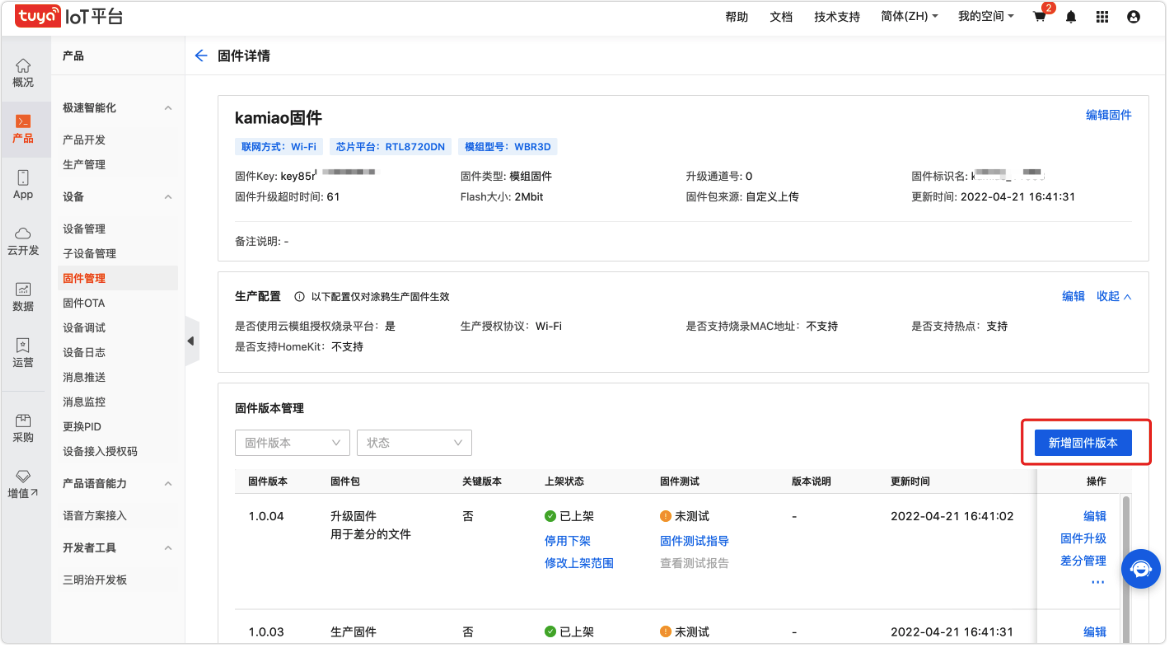
-
根据页面提示,填写各项信息,并上传 用于差分的文件。
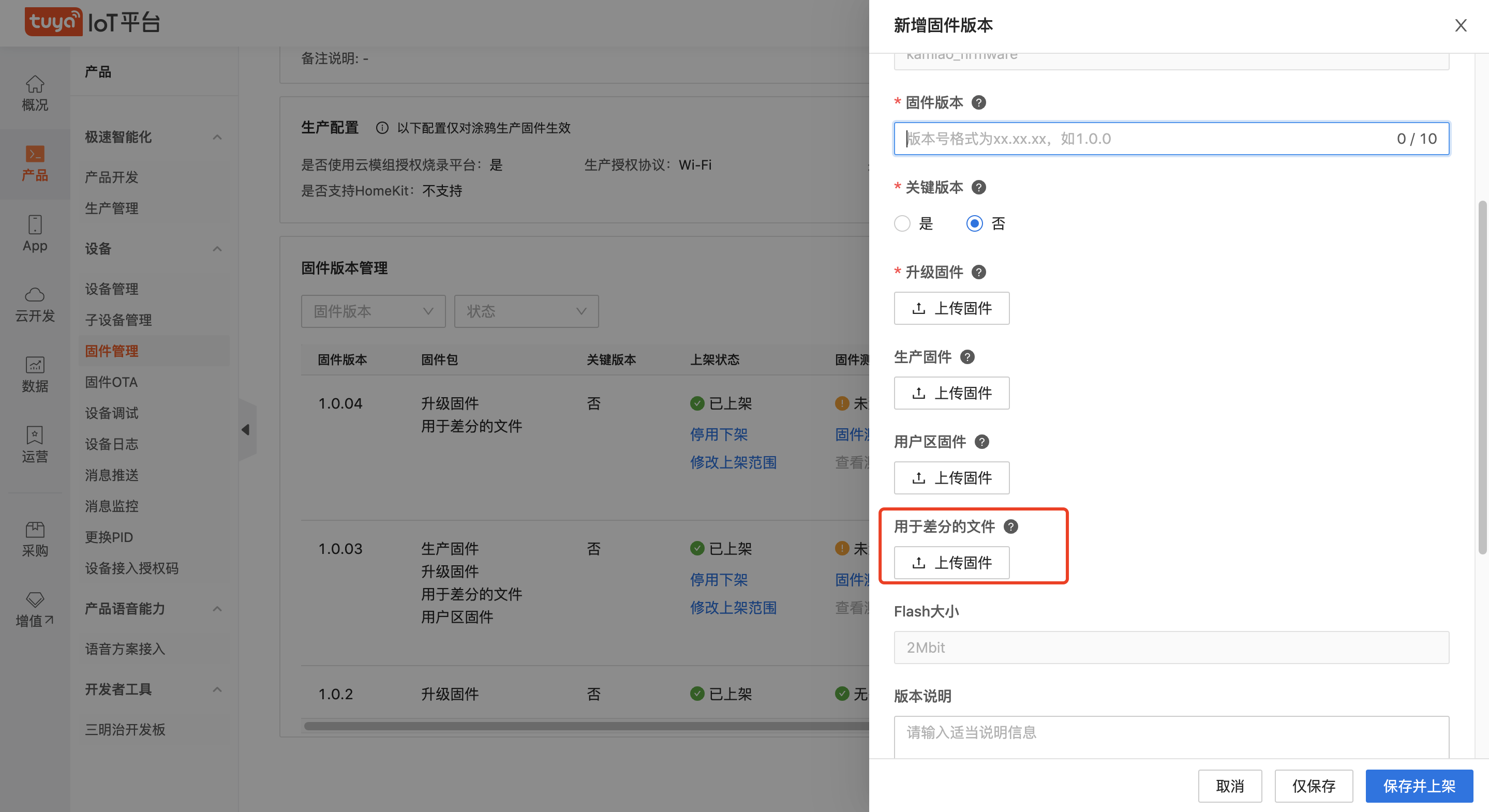
第二步:生成差分包
-
在 固件版本管理 区域,单击 操作 栏的 差分管理,进入差分管理页面。
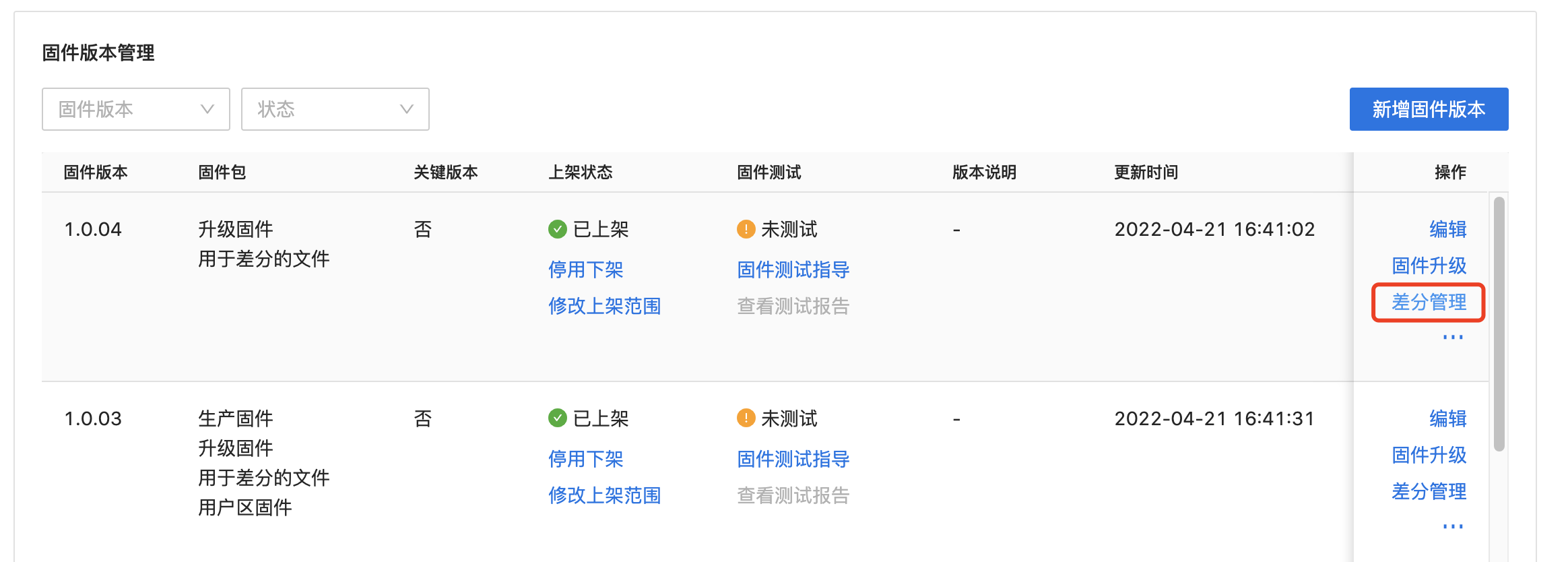
-
单击 系统生成差分包。
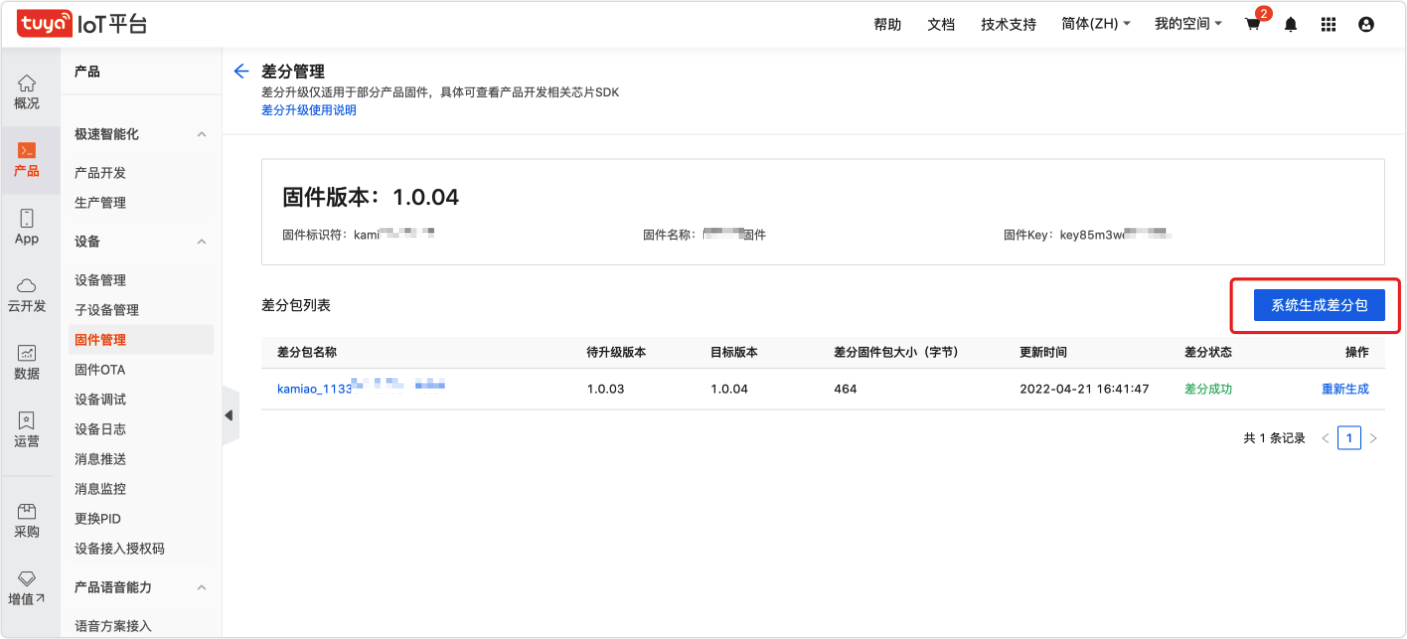
-
系统生成差分包。若低版本没有上传用于差分的文件,则不支持差分。
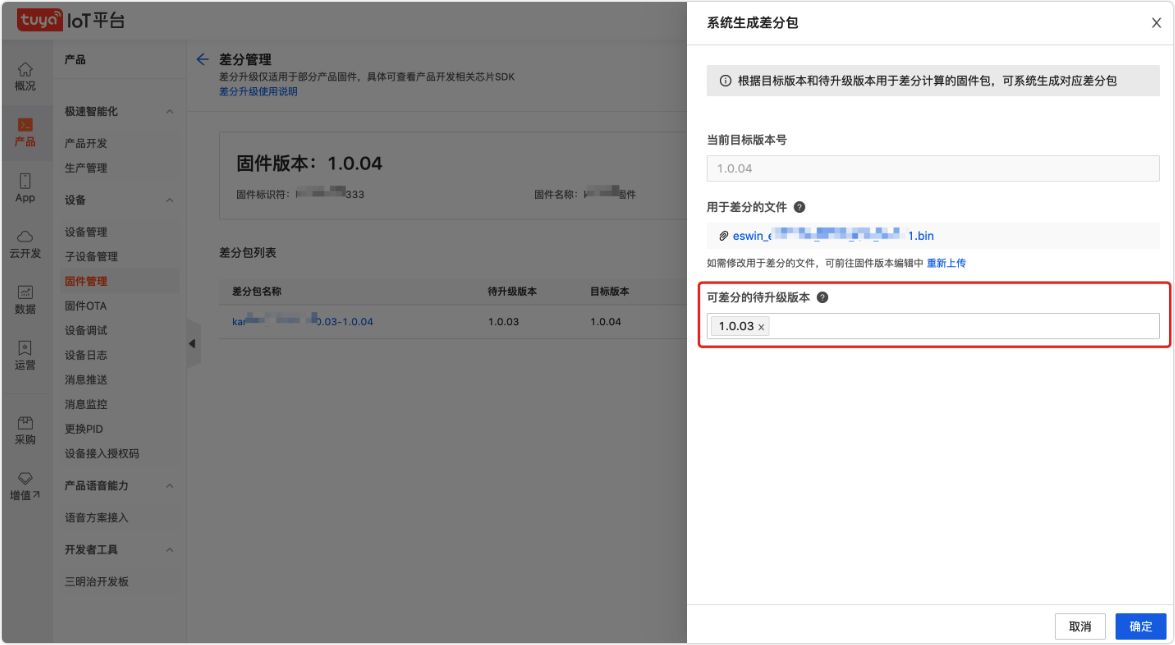
第三步:上架固件版本
-
在 固件版本管理 区域,单击 上架状态 栏的 固件上架。
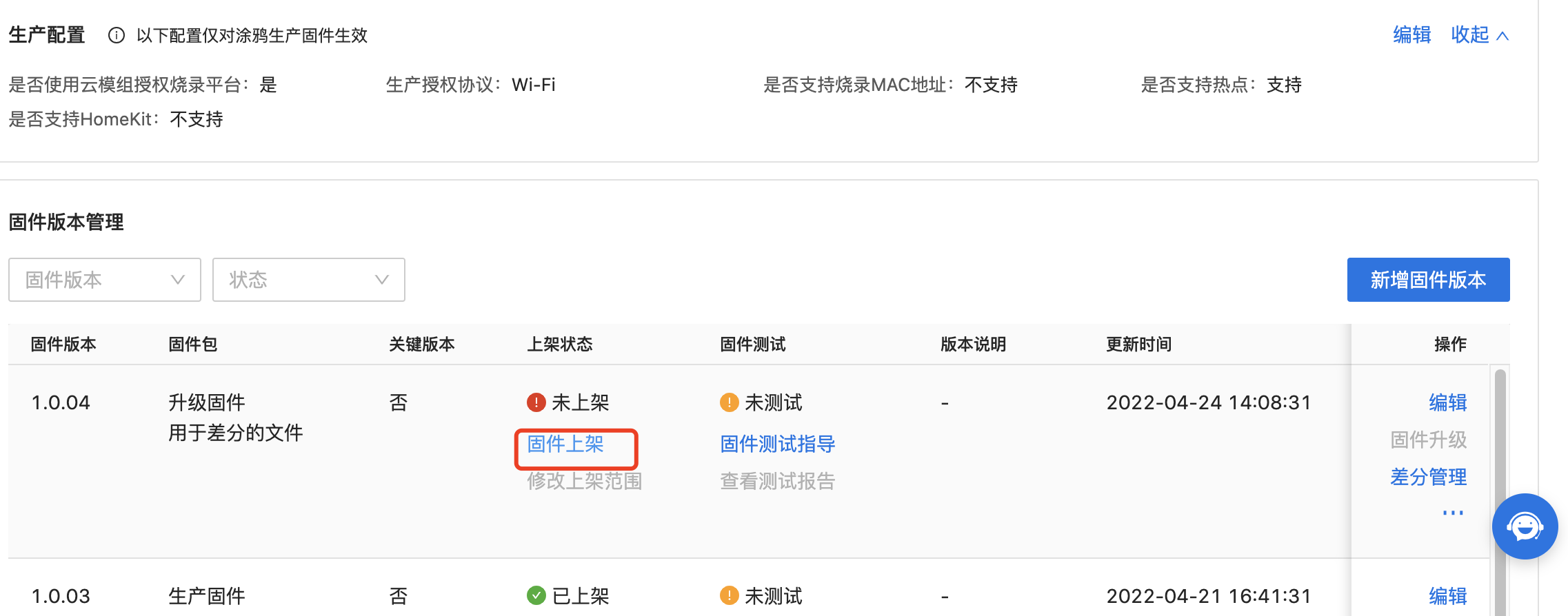
-
固件上架后,上架状态 栏显示 已上架。
第四步:新增固件升级
-
选择 产品 > 设备 > 固件 OTA,单击 新建固件升级。
-
在 新建固件升级 窗口,找到 是否支持差分,开启差分升级,代表设备可拉取差分升级包。
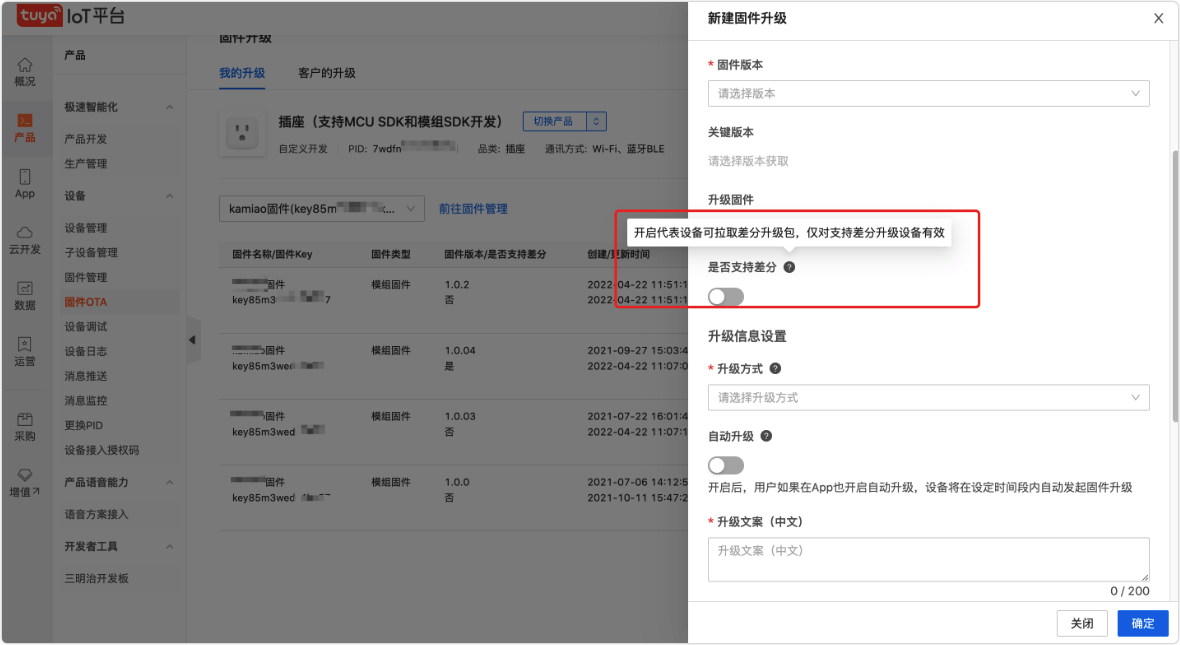
-
查看可用的、支持差分升级的差分包。
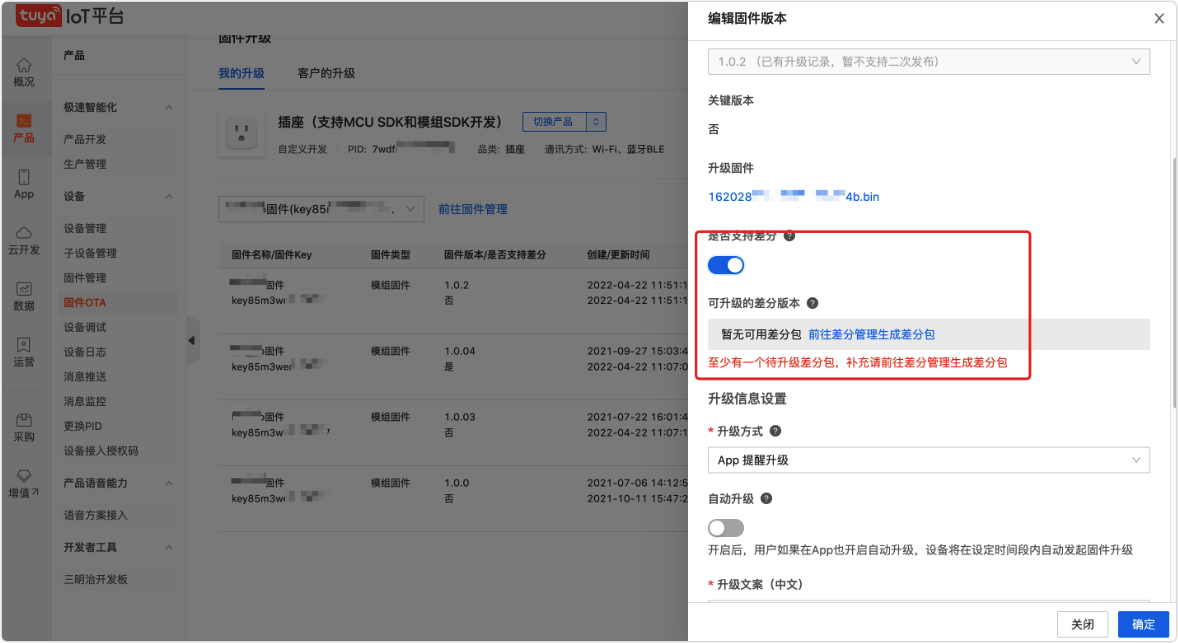
-
单击 确认,即可生成固件升级记录,此时设备可拉取差分升级包。具体由设备端升级方式决定,不影响整包拉取。
第五步:验证升级
第六步:发布升级
参考文档
更多固件管理指导说明,请参考 固件管理。
该内容对您有帮助吗?
是意见反馈该内容对您有帮助吗?
是意见反馈






